作为智能终端领域的标杆产品,iPhone凭借其人性化设计与丰富功能持续引领移动设备交互革命。在众多高频使用功能中,屏幕捕捉技术的应用场景尤为广泛。本指南将系统解析iOS设备屏幕快照的实现路径,并延伸介绍进阶操作方案。
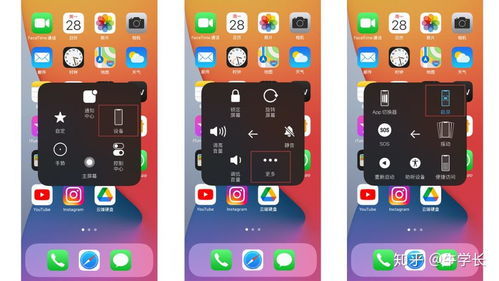
物理按键触发机制
全面屏系列设备(含iPhone X及后续迭代机型)采用统一的操作范式:同时短按侧边电源键与音量+键。执行成功时设备将产生视觉反馈(屏幕瞬时闪烁)与听觉提示(快门音效),截图文件自动归档至相册模块。
传统Home键设备(涵盖iPhone 8及更早版本)则需同步按压圆形主屏幕键与顶部电源键。此经典组合经多年验证仍保持极高响应效率,尤其适合快速抓取瞬时画面。
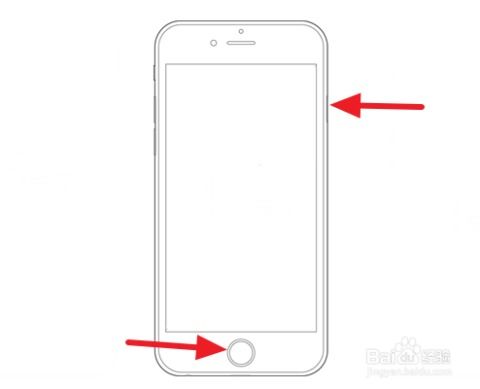
数字资产管理方案
图像文件默认存储于系统相簿的"最近项目"分类。用户可通过照片应用实现多维度管理:支持基础编辑(标注/裁剪/滤镜)、跨平台分享(隔空投送/社交网络)及云端同步(iCloud图库)。
控制中心集成快捷访问入口:屏幕顶端右侧下滑调出功能面板,轻触缩略图预览窗可直接进入编辑界面。该设计大幅缩短操作路径,便于实时处理临时截图。
辅助交互模式
针对特殊使用群体,iOS提供替代性解决方案:依次访问设置>辅助功能>触控,激活辅助触控功能。虚拟悬浮球将常驻显示界面,通过自定义菜单(设备>更多>屏幕快照)实现零压力操作,该模式同时适配外接输入设备操控。
效能优化建议
建议用户定期清理冗余截图文件,可通过相册"屏幕快照"智能相簿进行批量管理。启用iCloud照片图库可实现跨设备同步,配合快捷指令自动化可实现截图自动分类归档。高级用户可探索Back Tap触控功能(设置>辅助功能>触控>轻点背面),将双击/三击机身动作绑定截图指令。
